极狐gitlab本地搭建见这篇
【从零开始学极狐gitlab】01环境搭建 #JIHULAB101
0、查看当前版本
在任意页面都可点击右上角查看
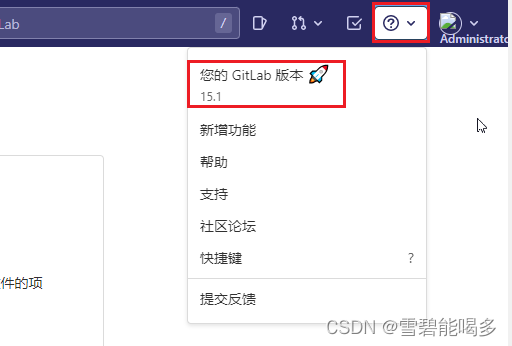
1、群组
①群组能方便的管理子项目,群组内可以创建子群组
②生产环境可以用实际项目名对应“gitlab群组”,项目中的微服务名对应“gitlab项目”
1–新建群组
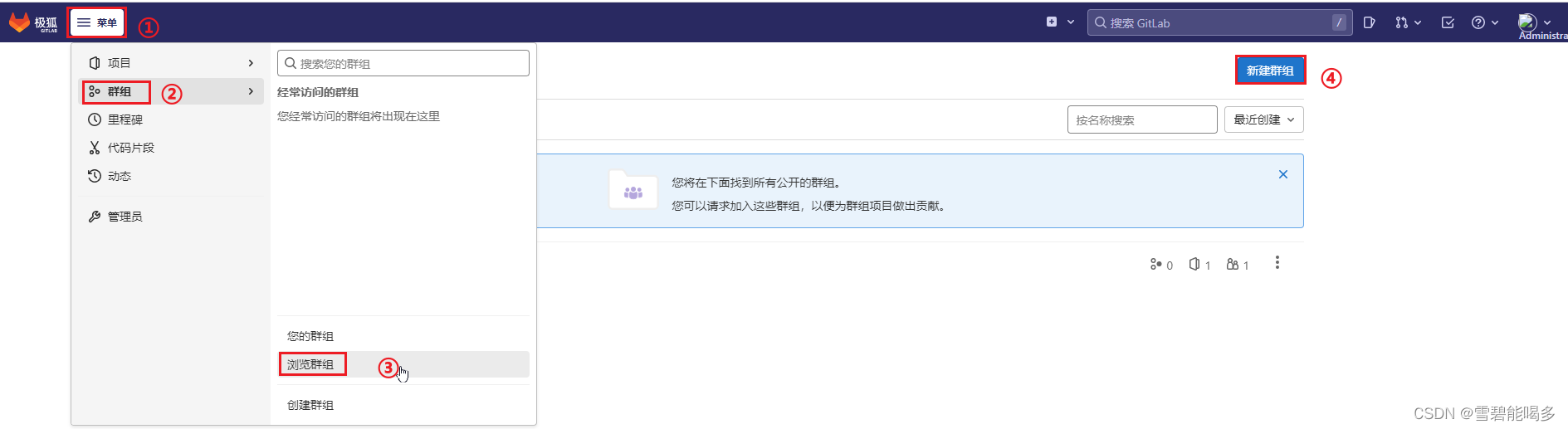
为群组起个名字,修改访问路径(可选)
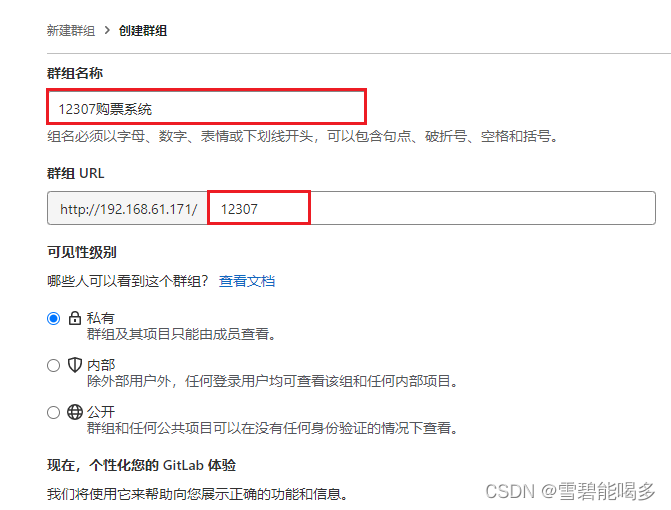
2–删除群组
在群组内依次点击“设置”——“高级”——“展开” 输入群组名称即可删除
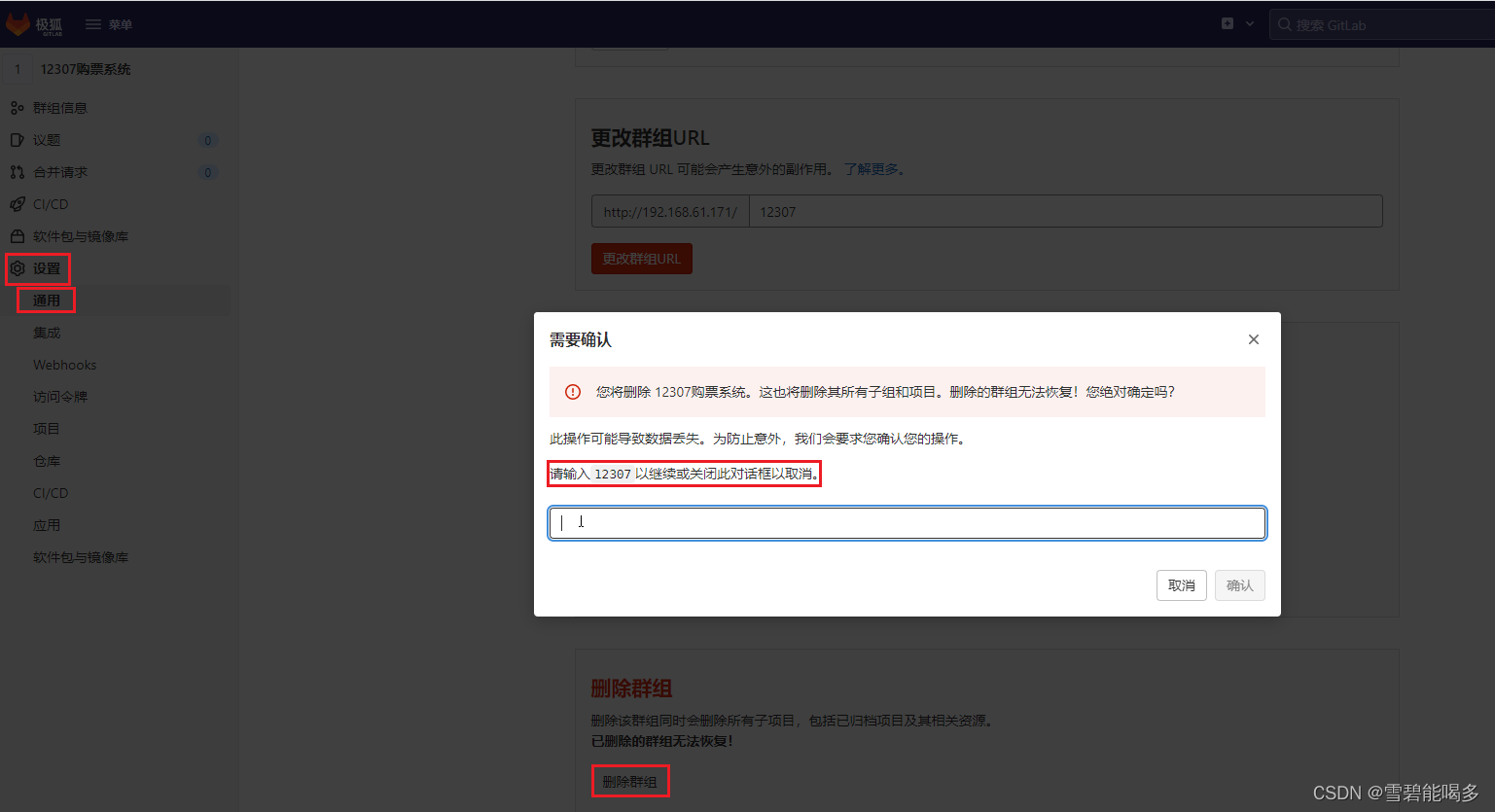
2、项目
项目是归属于群组的
1–新建项目
在群组内点击新建项目,接下里点击“创建空白项目”
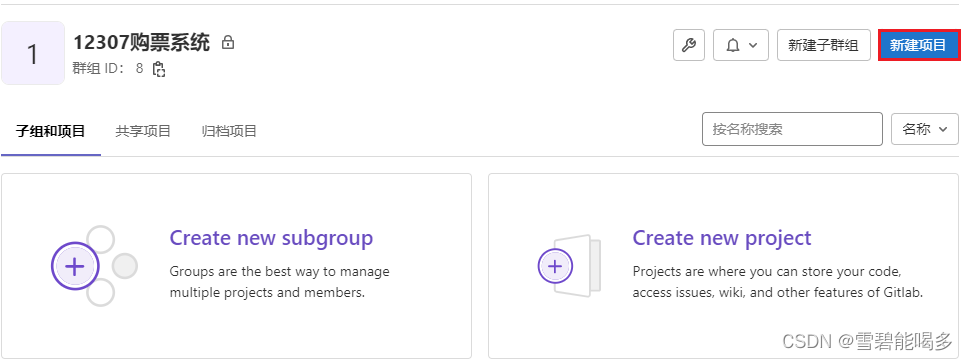
和建群组一样,起个名字即可,路径会被自动填充。可以加一些描述
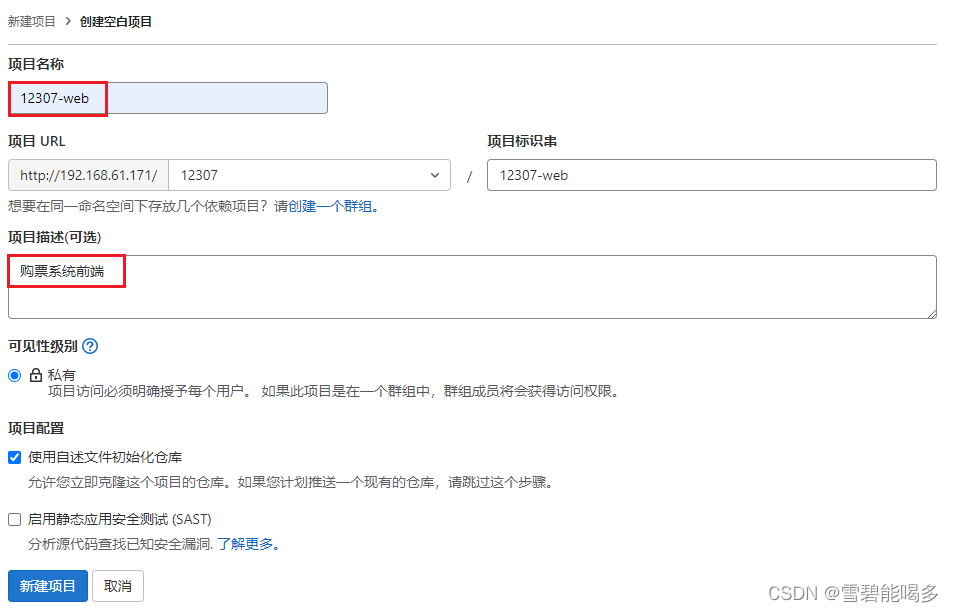
2–删除项目
方法与删除群组相同,在项目内依次点击“设置”——“高级”——“展开”拉到最下面即可删除
3、用户管理
1–新建用户
在任意界面点击左上角菜单
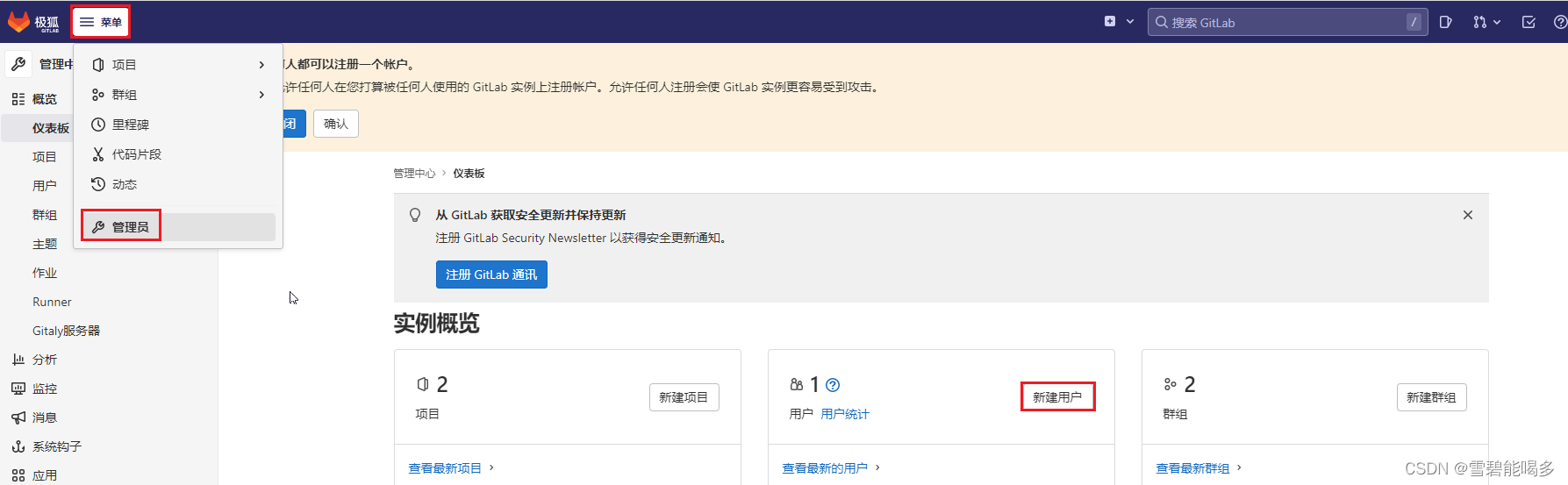
实际使用或saas版需要使用真实邮箱,因为有些验证消息要发送到邮箱(这里我为了演示随便写了一个邮箱)。配置好之后拉到最下方保存
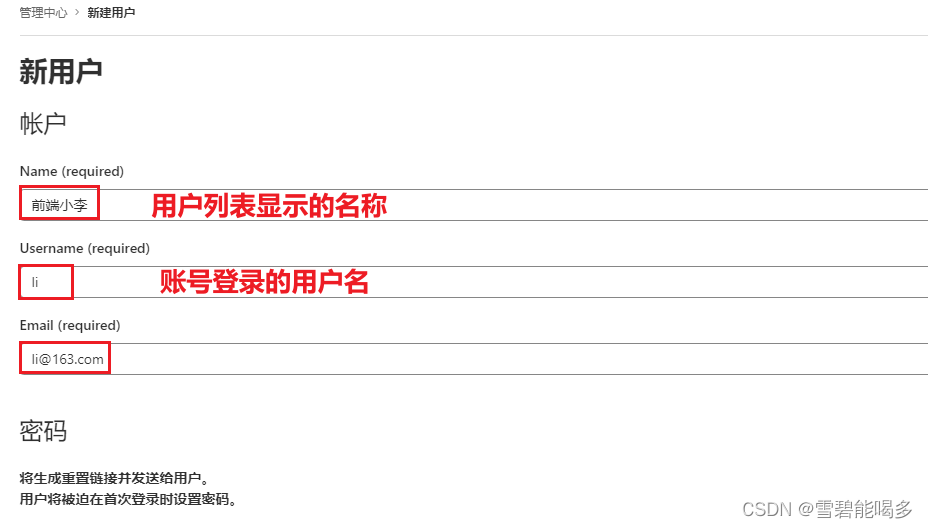
由于刚刚写了个假邮箱,用户无法收到设定密码的邮件,点击保存后编辑用户信息即可设定密码
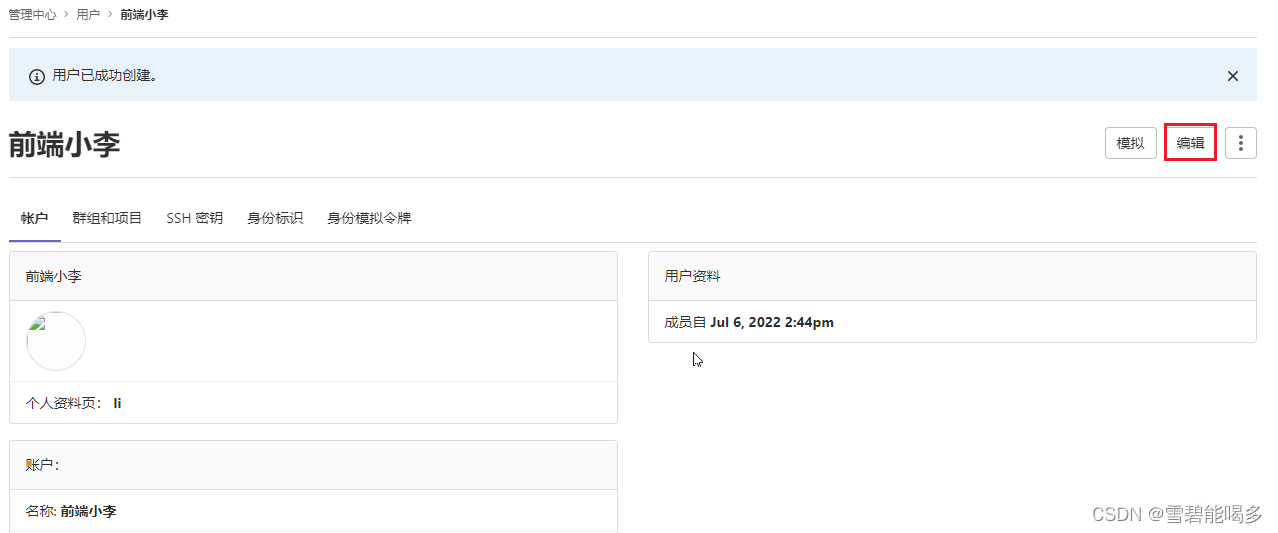
2–权限管理
配置前端小李能访问刚刚创建的项目《12307-web》。在项目中点击邀请成员

在邀请页有很多角色,常用的有
Developer:可以pull、push代码。适用于开发工程师
Maintainer:除了Developer权限外还能合并分支。适用于项目管理者
权限的详细信息见链接 角色权限
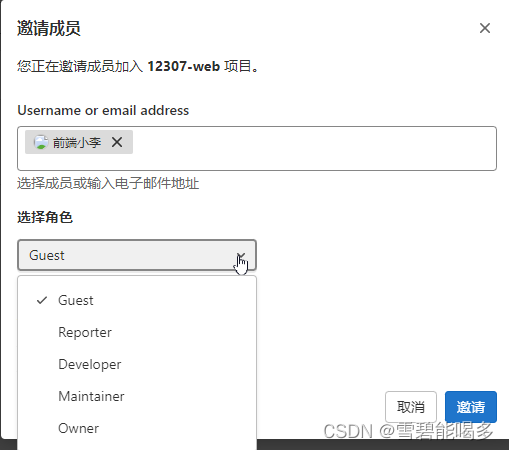
群组也有同样的用户功能,拥有群组权限的用户拥有所有项目权限(角色不变)
3–关闭用户注册
任何用户都可注册这样不方便管理

如果没找到上图提示按下图操作,去掉勾选保存即可
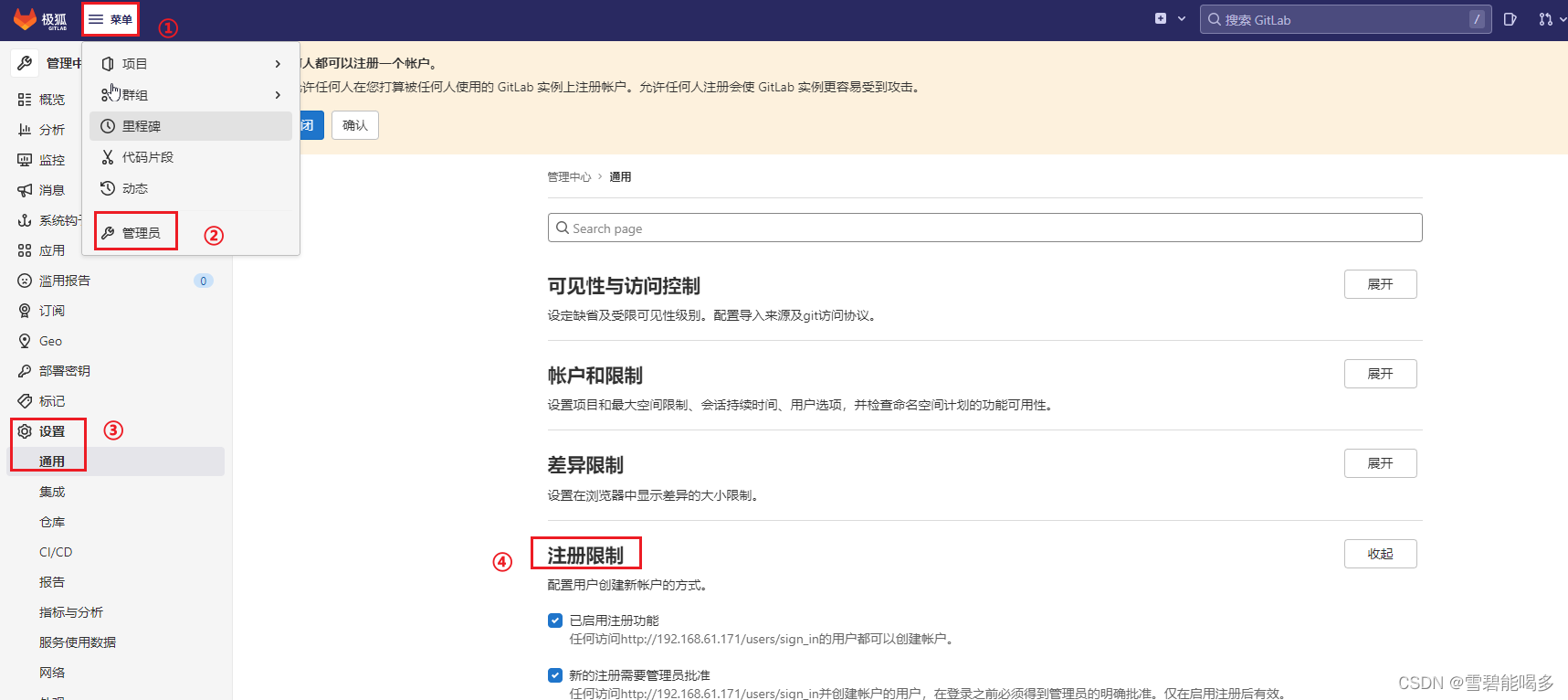
4、项目管理
1–修改git地址
目前项目的git地址很明显不是虚拟机的ip,无法拉代码
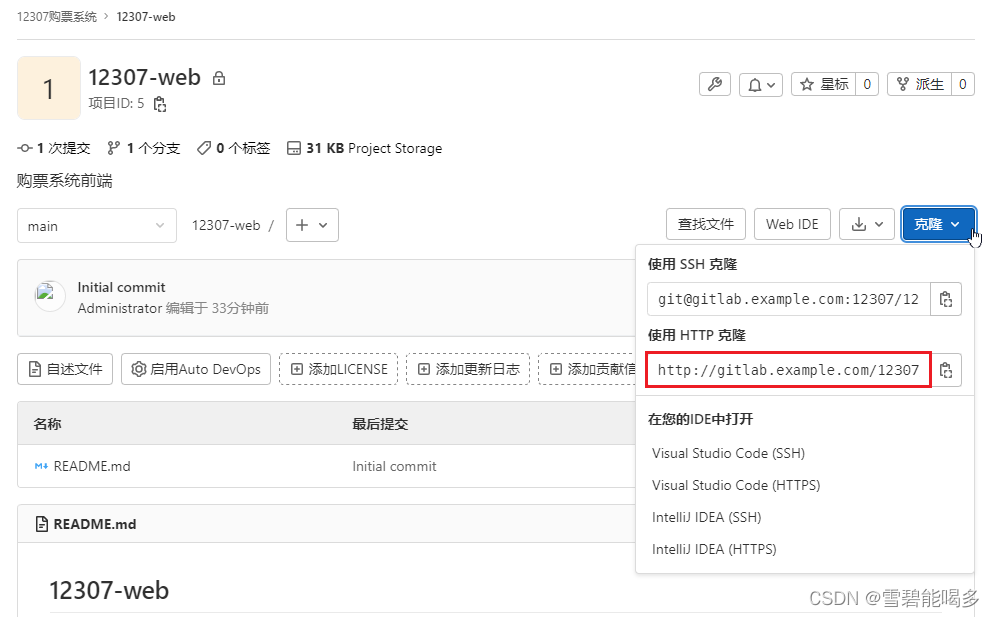
修改配置文件,重启gitlab
vi /srv/gitlab/config/gitlab.rb
##找到32行,修改成宿主机ip
external_url 'http://192.168.61.171'
docker restart gitlab
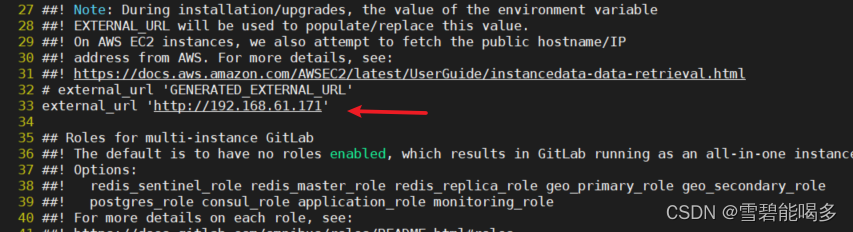
接下来就可先交给开发人员写代码了
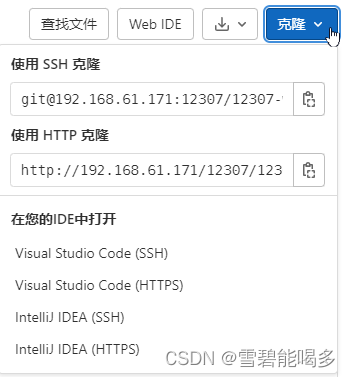
2–分支
多个分支可以更好的协同作业,提高效率
1)新建分支
按下图新建两个分支:dev、test
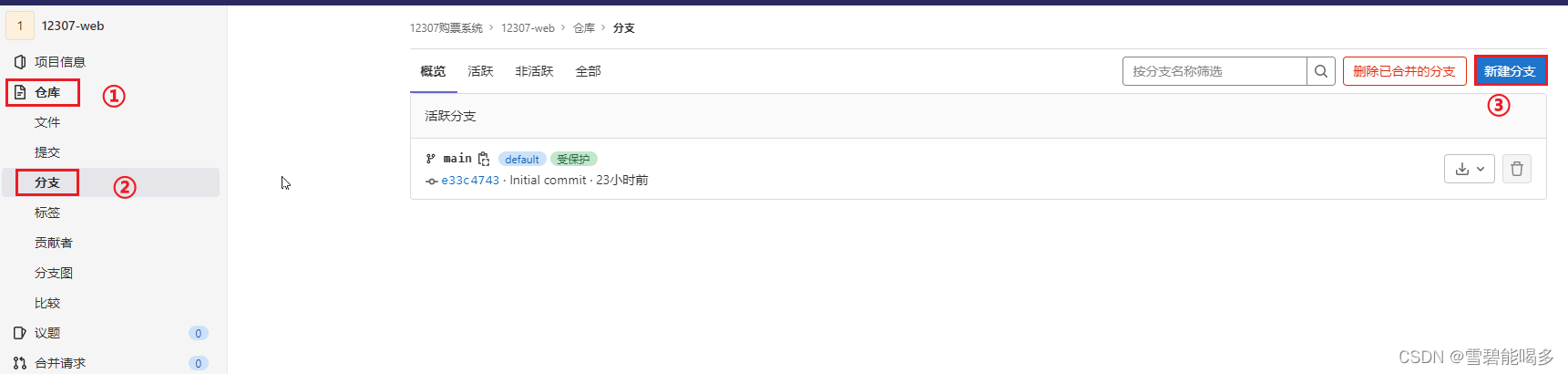
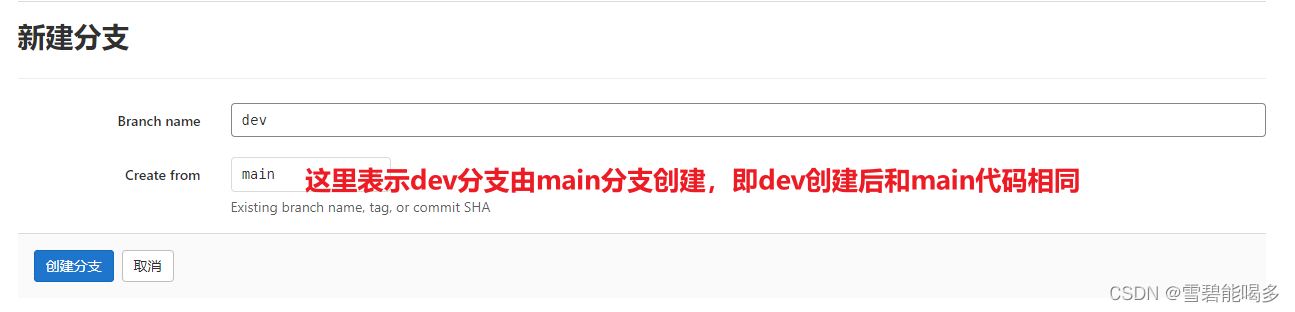
2)分支保护
按下图为test分支配置分支保护,这样拥有Developer权限的开发人员就不能修改test分支的代码,只能在dev分支做开发。拥有Maintainers权限的项目经理定期将dev的代码合并到test分支
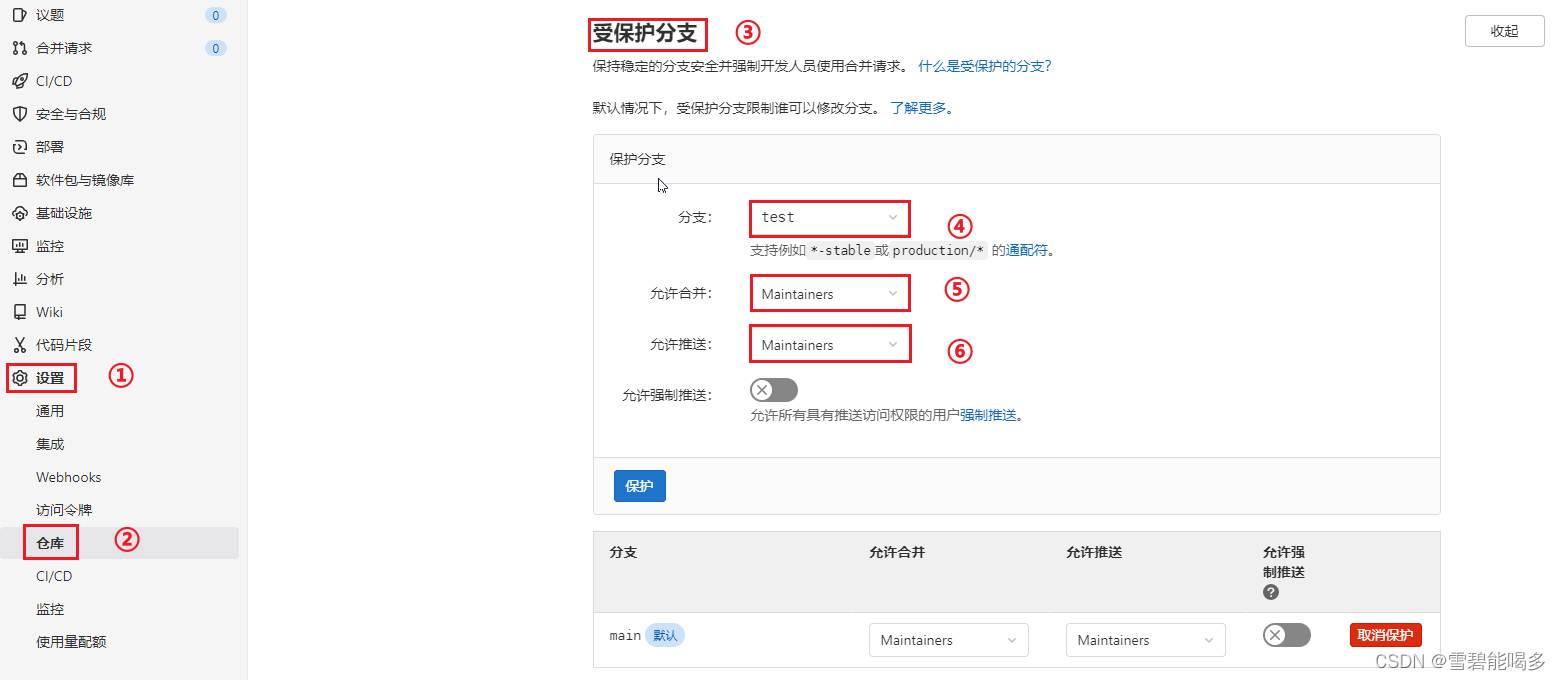
3)分支合并
如果按上一步设置了分支保护,Maintainers可以直接合并分支到test,Developer可以发起分支合并请求然后由Maintainers批准
合并的前提是dev新增了代码,且无代码冲突
①先在dev上随便写一些代码用作模拟
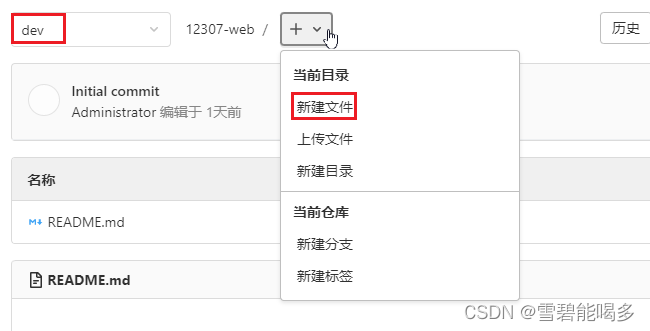
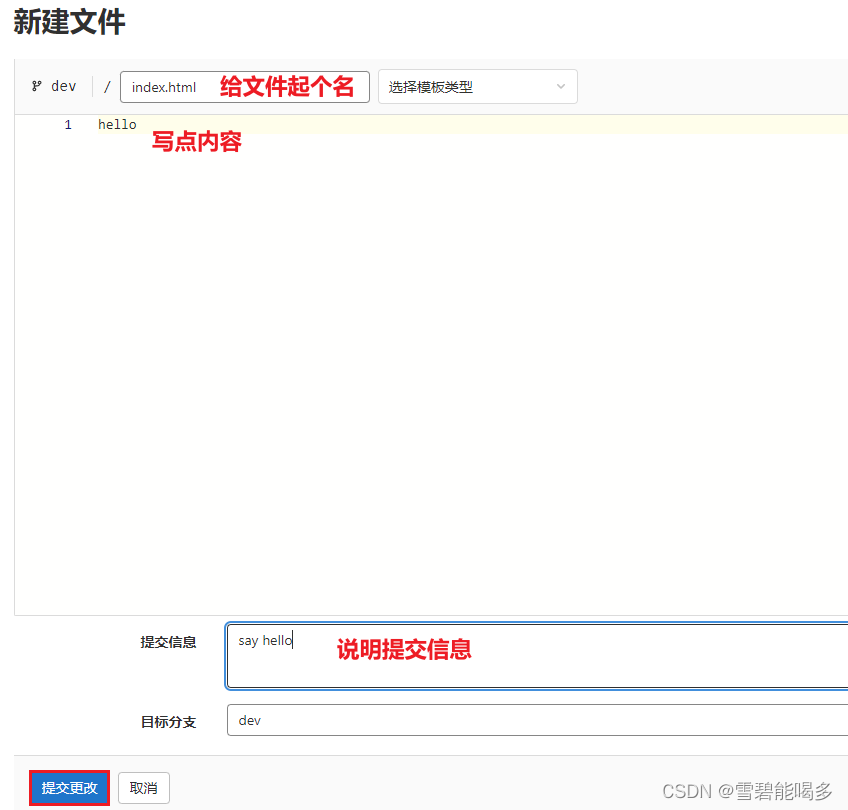
②发起合并请求
点击左侧“合并请求”——“新建”
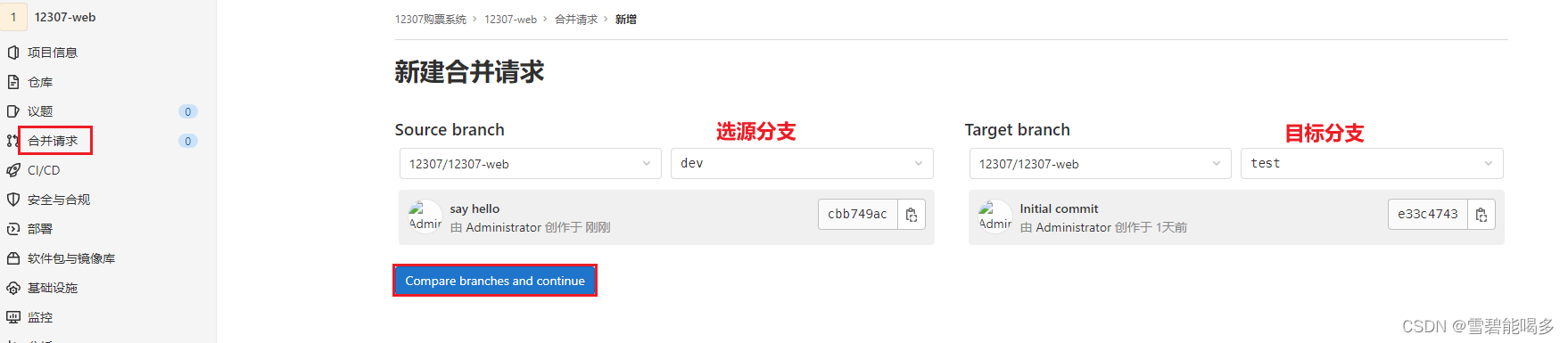
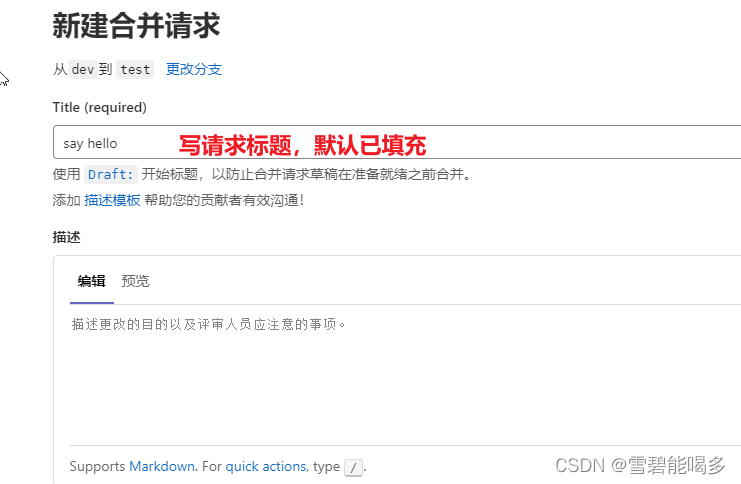
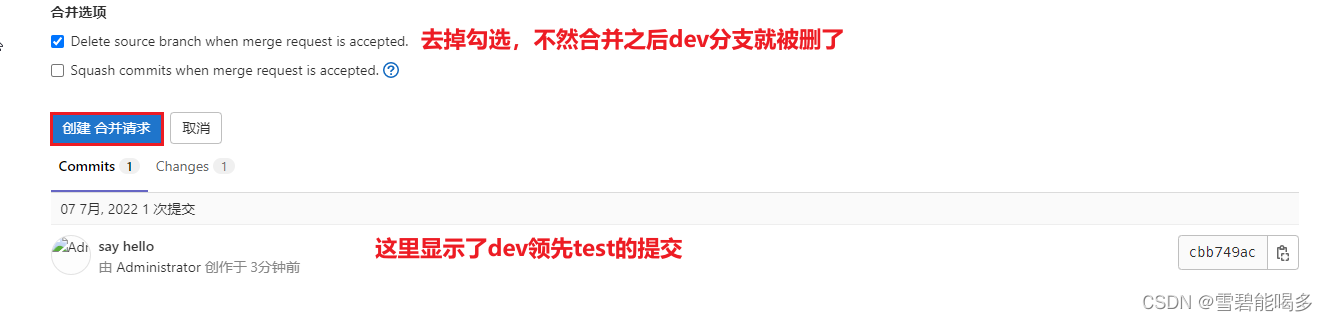
如果是Developer操作,到此即可,剩下的由Maintainers批准
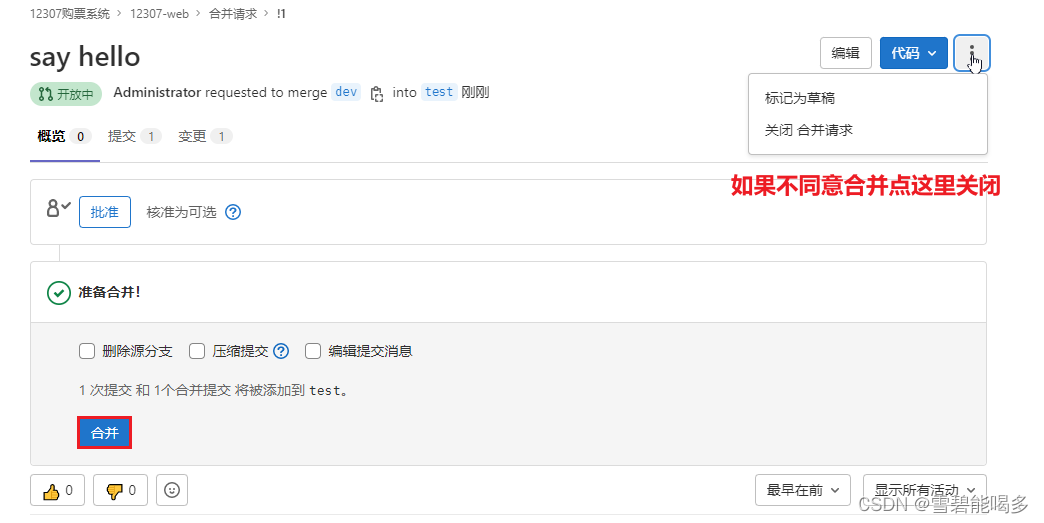
4)删除源分支
代码合并时默认勾选“删除源分支”,如果哪次忘记去掉,合并后源分支就没了,按下图修改这个设置,然后向下翻点击“保存修改”






















 1万+
1万+











 被折叠的 条评论
为什么被折叠?
被折叠的 条评论
为什么被折叠?








